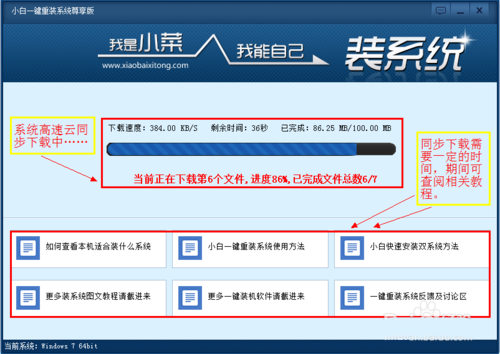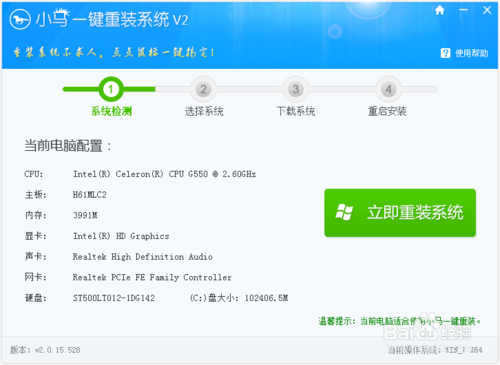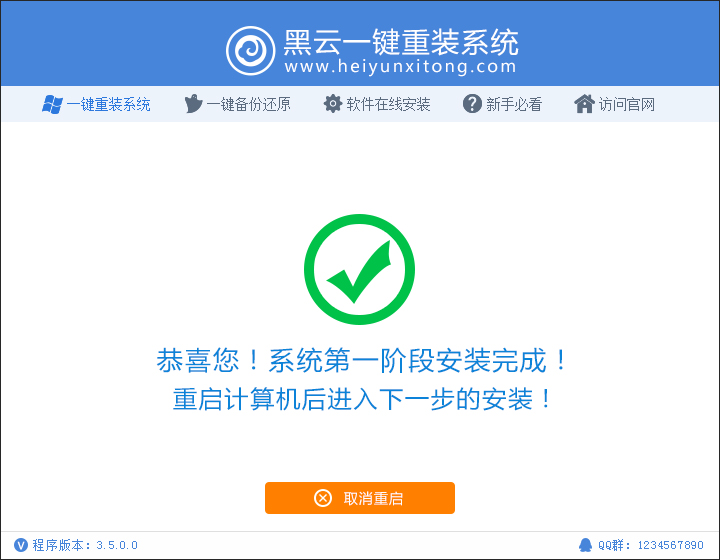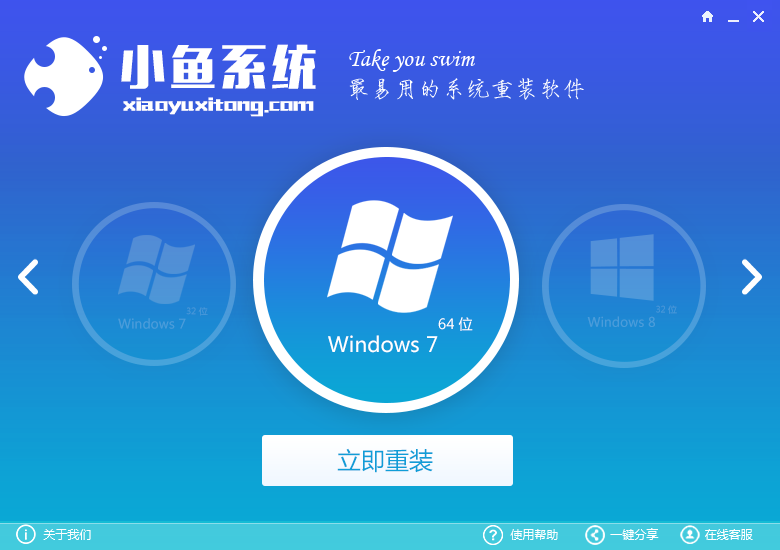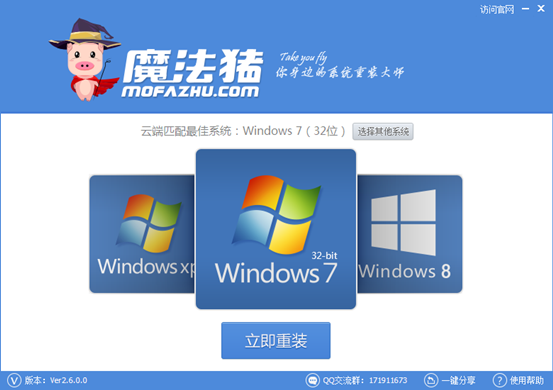怎么看网吧的电脑配置呢?经常去网吧玩游戏的朋友都知道,一般主流网吧的电脑玩游戏都会很流畅,这不仅仅是网吧宽带大,还在于网吧电脑配置为了照顾主流用户需求,配置向来不会太差,并且在硬件搭配上比较注重性价比。恰巧小编今天也去了一家附近的小网吧,下面本文为大家带来2种查看网吧电脑配置方法,希望对经常去网吧,但打算组装电脑的朋友有所帮助。

一、不借助任何工具查看网吧的电脑配置
如果不借助任何硬件工具,在操作系统中也能看到网吧电脑的处理器、内存、显卡、显示器、系统等核心硬件信息,下面电脑百事网小编详细介绍下。
1、在网吧电脑桌面的“我的电脑(计算机)”图标上右键鼠标,在弹出的菜单中,点击打开“属性”,如下图所示。

2、打开电脑系统界面后,就可以看到网吧电脑操作系统、系统为位数以及处理器和内存等硬件信息了。如下图目前小编所在网吧电脑搭载的是i3 4130处理器,4GB内存,系统是64位Win7旗舰版。

3、如果还要查看显卡信息,可以点击上图左上角的“设备管理器”,进入设备管理器,展开最底部的“显示适配器”就可以看到显卡型号了,此网吧电脑搭配的是GTX750独立显卡。

Ps.实际上i3 4130处理器还内置了核心显卡,只不过被网吧屏蔽了,因此设备管理器中只能看到独立显卡的型号。另外,显示器型号可以在显示器机身标注中看到。
二、借助工具查看网吧电脑配置
直接在网吧电脑系统中,无法看到非常详细的网吧电脑配置,包括主板、硬盘、显卡品牌信息等,如果要详细了解网吧电脑配置,可以借助鲁大师软件查看,具体方法如下。
1、在网吧电脑中下载安装鲁大师软件,安装后运行。
2、打开鲁大师软件,然后点击“硬件检测”,之后就可以看到详细的网吧电脑配置信息了,包括电脑型号、操作系统、处理器、显卡、内存、声卡、网卡以及显示器等所有硬件信息,如下图。

除了机箱外,使用鲁大师软件可以非常详细的看到网吧电脑配置信息,使用上还是非常方便的。从上图来看,这套网吧电脑配置相对一般,属于一两年前的i3独显电脑,性能属于中等稍偏低一些,性能上满足绝大多数主流游戏与娱乐需求。
相关推荐:
要均衡还是便宜?2套i3-4170独显中端电脑配置推荐
怎么看电脑配置 如何看配置硬件好坏
- 【重装系统】魔法猪一键重装系统工具V4.5.0免费版
- 【重装系统软件下载】屌丝一键重装系统V9.9.0尊享版
- 【重装系统】无忧一键重装系统工具V5.8最新版
- 【电脑系统重装】小马一键重装系统V4.0.8装机版
- 小白一键重装系统v10.0.00
- 黑云一键重装系统软件下载免费版5.9.6
- 系统基地一键重装系统工具极速版V4.2
- 深度一键重装系统软件V8.8.5简体中文版
- 【电脑重装系统】系统之家一键重装系统V6.0精简版
- 【电脑重装系统】小马一键重装系统V7.5.3
- 系统重装软件系统之家一键重装V1.3.0维护版
- 【一键重装系统】系统基地一键重装系统工具V4.0.8极速版
- 【电脑重装系统】黑云一键重装系统软件V4.2免费版
- 雨林木风一键重装系统工具V7.6.8贡献版
- 【电脑重装系统】系统之家一键重装系统软件V5.3.5维护版
- 系统重装步骤
- 一键重装系统win7 64位系统 360一键重装系统详细图文解说教程
- 一键重装系统win8详细图文教程说明 最简单的一键重装系统软件
- 小马一键重装系统详细图文教程 小马一键重装系统安全无毒软件
- 一键重装系统纯净版 win7/64位详细图文教程说明
- 如何重装系统 重装xp系统详细图文教程
- 怎么重装系统 重装windows7系统图文详细说明
- 一键重装系统win7 如何快速重装windows7系统详细图文教程
- 一键重装系统win7 教你如何快速重装Win7系统
- 如何重装win7系统 重装win7系统不再是烦恼
- 重装系统win7旗舰版详细教程 重装系统就是这么简单
- 重装系统详细图文教程 重装Win7系统不在是烦恼
- 重装系统很简单 看重装win7系统教程(图解)
- 重装系统教程(图解) win7重装教详细图文
- 重装系统Win7教程说明和详细步骤(图文)